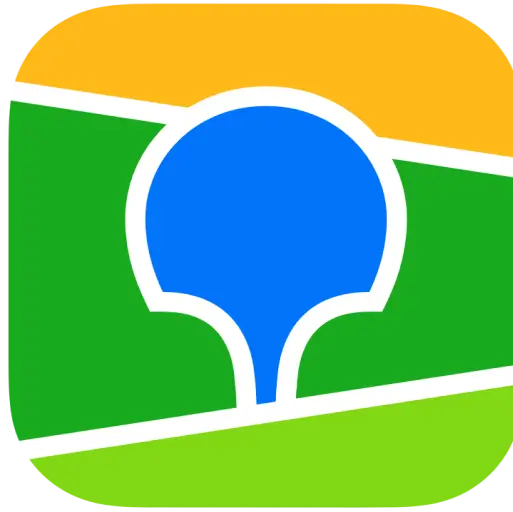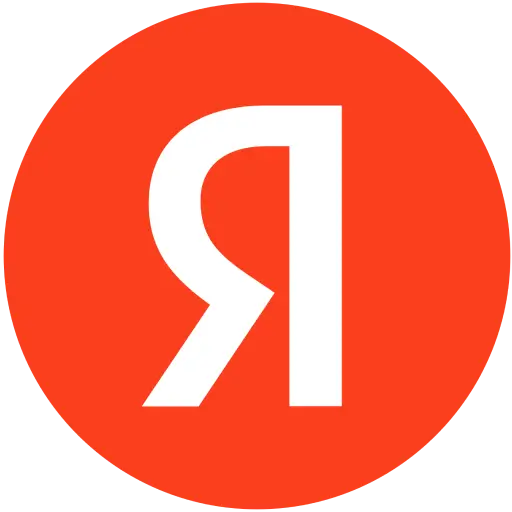Исчезает Windows Boot Manager в BIOS
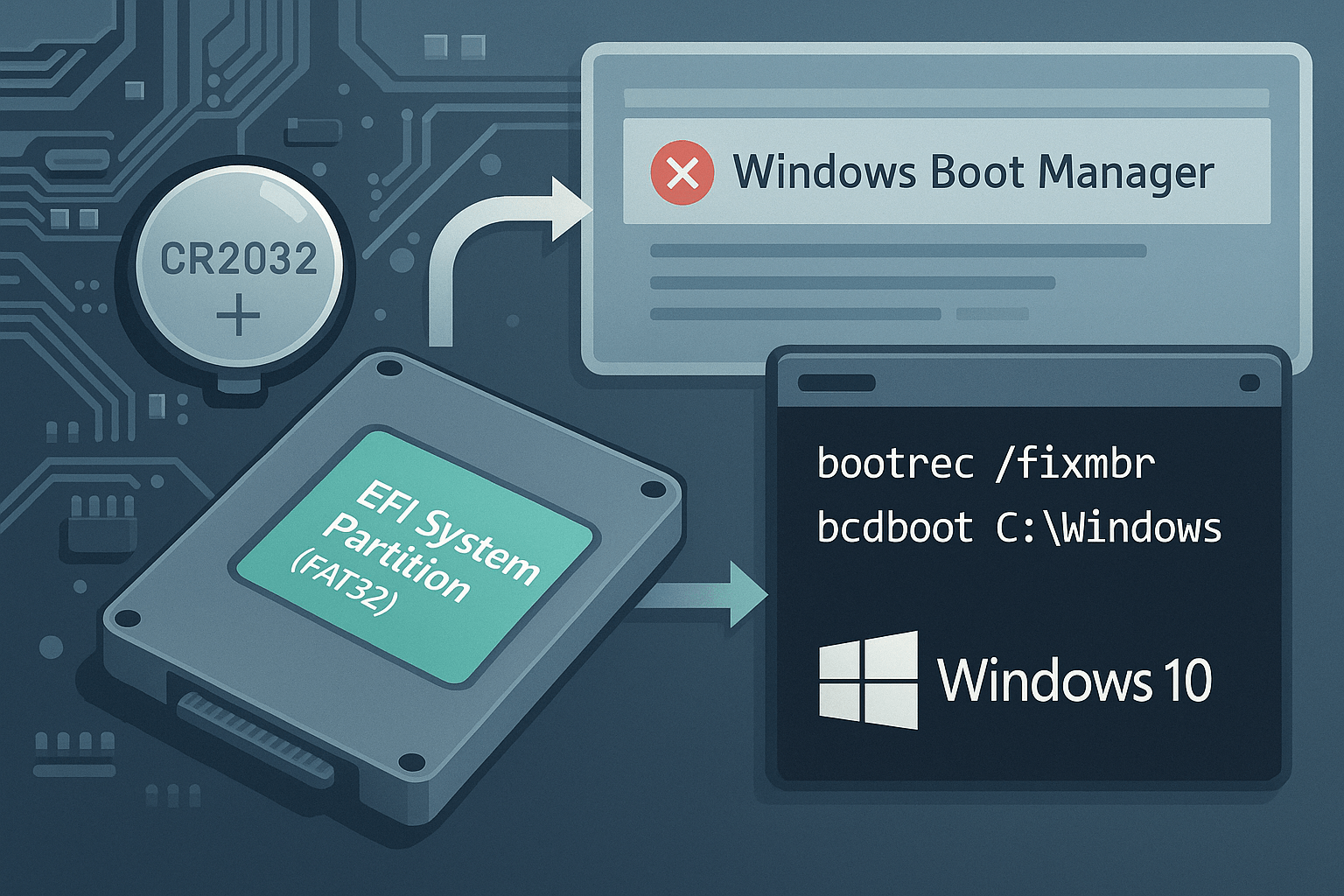
Почему исчезает Windows Boot Manager
Чёрный экран с ошибкой «No bootable device» или «Boot Manager not found» чаще всего возникает из-за сброса настроек BIOS/UEFI при разряде батарейки CMOS или повреждения раздела EFI (ESP).
Другие причины: некорректная метка ESP, конфликт нескольких дисков после клонирования и ошибки в BCD (Boot Configuration Data).
Основные причины сбоя загрузки
- Разряженная батарейка CMOS
Батарейка CR2032 питает NVRAM, где хранятся настройки UEFI; при её разряде сбрасываются параметры загрузки и время системы. Средний ресурс батарейки — 5–10 лет; современные платы часто отображают состояние CMOS в меню UEFI. - Повреждение или отсутствие EFI-раздела
Раздел ESP может быть случайно удалён, переименован или повреждён при обновлении или клонировании диска. UEFI игнорирует разделы с неправильной меткой (SYSTEM вместо ESP) и без соответствующего GUID. - Конфликты загрузчиков при клонировании
При подключении клона и оригинала UEFI может запустить не тот Boot Manager; рекомендуется отключать исходный диск до первой загрузки клона.
Пошаговое восстановление загрузчика Windows 10/11
- Замена батарейки CMOS
• Отключите компьютер от сети и снимите боковую крышку.
• Извлеките старую CR2032, вставьте новую, соблюдая полярность.
• Зайдите в UEFI (F2/Del) и проверьте сброс настроек; внесите корректировки времени. - Подготовка среды восстановления
• Создайте загрузочную флешку с Windows через Media Creation Tool или Rufus.
• Загрузитесь с флешки, выберите «Устранение неполадок», затем «Командная строка». - Проверка и монтирование ESP через DiskPart
В командной строке выполните:diskpart list disk select disk 0 list vol select vol <номер_ESP> assign letter=S exitОриентируйтесь на раздел FAT32 (~100 МБ) с типом «System» или «ESP». - Восстановление BCD и копирование загрузочных файлов
В той же консоли выполните: bootrec /fixmbrbootrec /fixbootbootrec /scanosbootrec /rebuildbcd bcdboot C:\Windows /l ru-RU /s S: /f ALL- Команда
bootrec /rebuildbcdпересоздаёт хранилище BCD, аbcdbootкопирует файлы EFI в ESP.
При ошибке «Access is denied» вместоbootrec /fixbootможно воспользоватьсяbootsect /nt60 SYS /mbr /force. - Настройка среды восстановления через ReagentC
Для управления WinRE выполните:ReagentC /enable ReagentC /getconfigКомандаReagentC /enableвосстанавливает среду WinRE в меню UEFI.
Работа с Secure Boot и NVRAM
При включённом Secure Boot убедитесь, что сертификаты Microsoft сохранены; при необходимости временно отключите Secure Boot в UEFI. Сброс батарейки стирает переменные BootOrder в NVRAM: после восстановления загрузчика зайдите в UEFI и выставьте «Windows Boot Manager» приоритетом № 1.
Профилактика проблем BIOS не видит загрузчик Windows
- Резервное копирование BCD:
bcdedit /export C:\BCD_BackupЭто позволит быстро восстановить настройки загрузки при повторном сбое. - Резервная копия ESP:
Используйте утилиты, такие как Macrium Reflect или Clonezilla, для создания образа EFI-раздела. - Регулярная проверка дисков:
chkdsk C: /fдля выявления ошибок файловой системы.sfc /scannowдля восстановления системных файлов.
- Обновление BIOS/UEFI:
Скачивайте прошивки только с сайта производителя материнской платы и применяйте их через Windows-утилиту или встроенное в UEFI меню.